101教育PPT是一款专为教育领域设计的PPT制作软件,它拥有着海量的教材资料以及课堂素材,涵盖了各个学科和教学场景,尤其适合教师、教育工作者以及需要制作教学课件的用户使用。下面小编就为大家介绍一下101教育PPT软件创建新ppt课件的操作步骤,有需要的小伙伴一起往下看看吧。
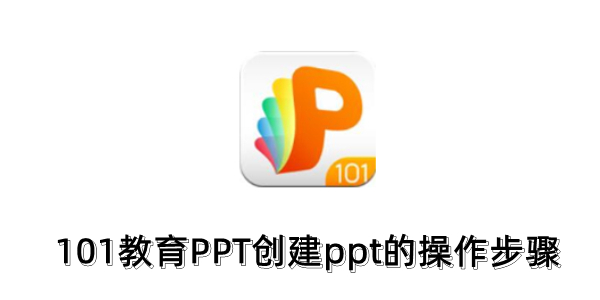
101教育PPT怎么创建ppt?101教育PPT创建ppt的操作步骤
1、首先双击打开电脑上安装好的101教育PPT软件。
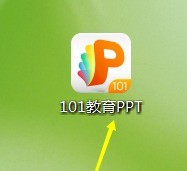
2、接着点击页面左下角的“新建课件”按钮。
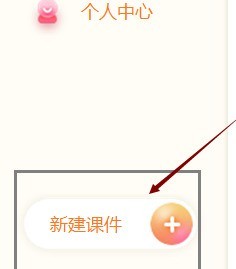
3、可以选择新建空白页。
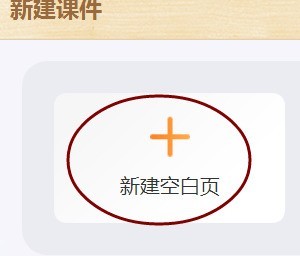
4、也可以点击教学模板,使用软件中现成的教学模板。
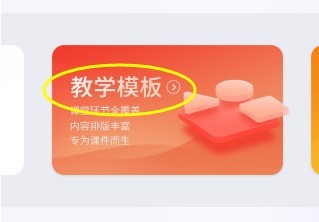
5、新建一个空白课件,等待几秒的缓冲时间。
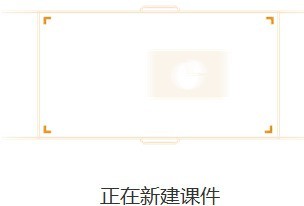
6、新建好空白页后,其他的编辑操作和通常使用的PPT软件一样,根据你的教学需要进行编辑保存就可以了。
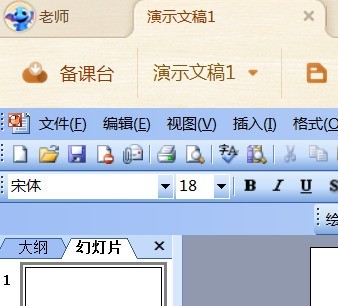
以上就是小编为大家带来的101教育PPT创建新ppt课件的操作步骤,希望这篇文章对大家有所帮助。








